Étape 1 sur 4

Branchez le récepteur sans fil sur le port USB de votre ordinateur
Commencez par brancher le dongle sur votre ordinateur.
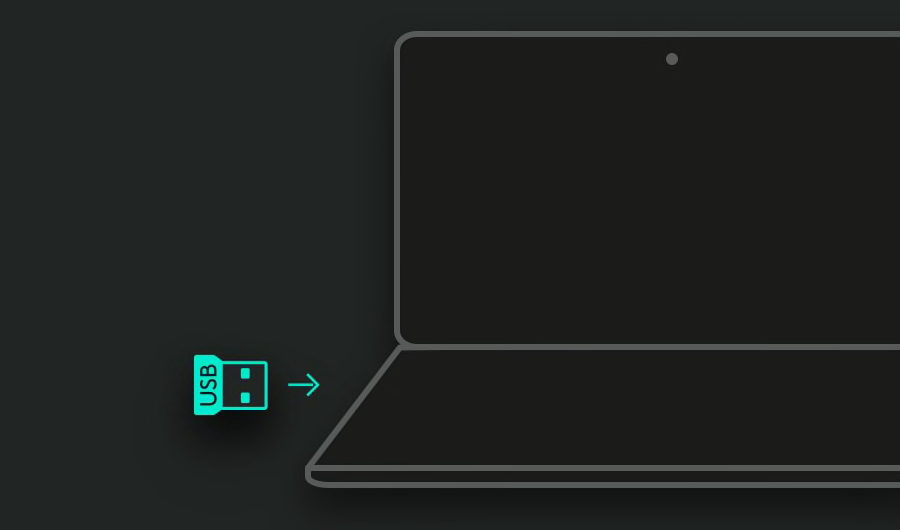
Étape 2 sur 4

Assurez-vous que le clavier est allumé
Pour mettre votre clavier sous tension, trouvez le commutateur dans le coin supérieur droit et poussez-le vers la droite.
S'il n'y a pas d'alimentation, essayez de brancher le clavier à l'aide du câble fourni.
Après la mise sous tension, votre dispositif se connecte.
Si ce n'est pas le cas, maintenez le bouton Easy-Switch™ enfoncé.
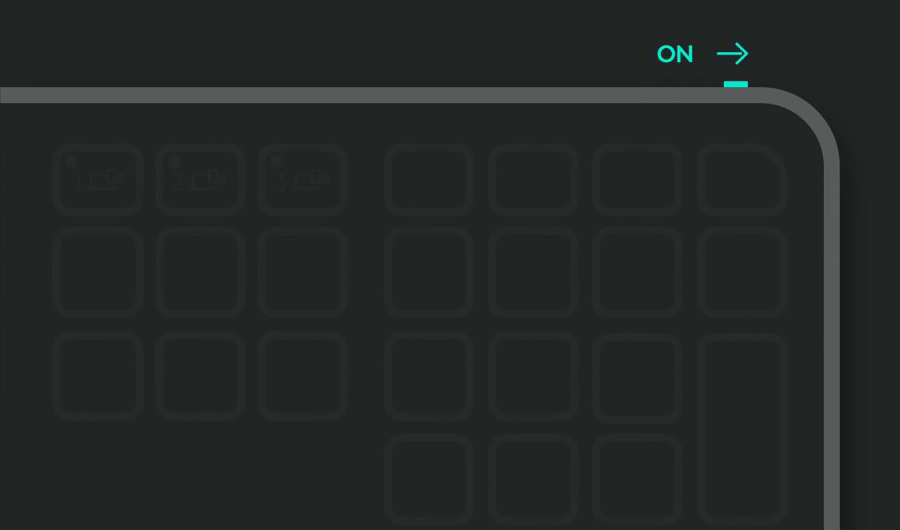
Étape 3 sur 4

Configurez votre clavier pour votre ordinateur
Utilisez ce raccourci pour optimiser votre clavier en fonction de votre système d'exploitation.
Appuyez sur Fn et sur la lettre correspondant à votre système d'exploitation ci-dessous pendant 3 secondes.
macOS: fn + O
Windows®, Linux®, Chrome OS™: fn + P
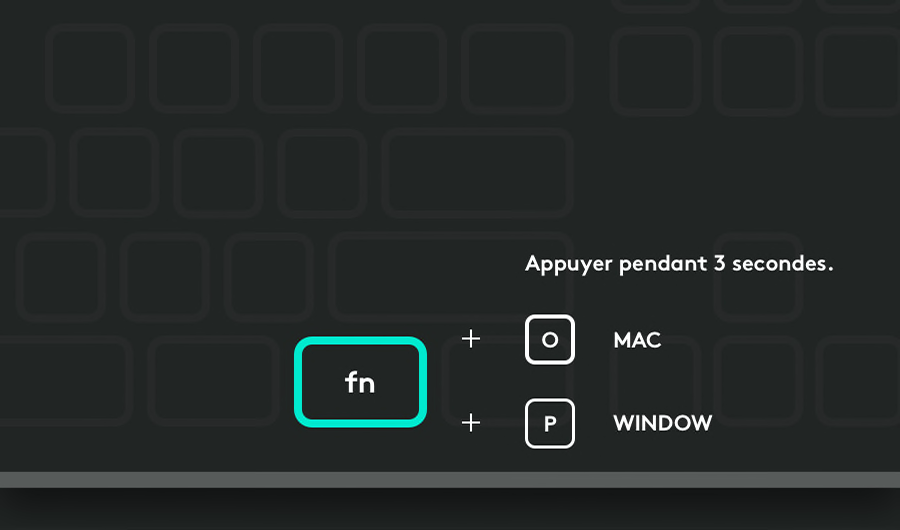
Étape 4 sur 4 recommandée

Installez Logi Options+
Logi Options+ est une application puissante et simple d’utilisation qui améliore votre expérience d’utilisation des dispositifs Logitech, tout en vous permettant de les personnaliser pour qu’ils fonctionnent comme vous le souhaitez.
- Étape 1
- Étape 2
- Étape 3
- Étape 4
